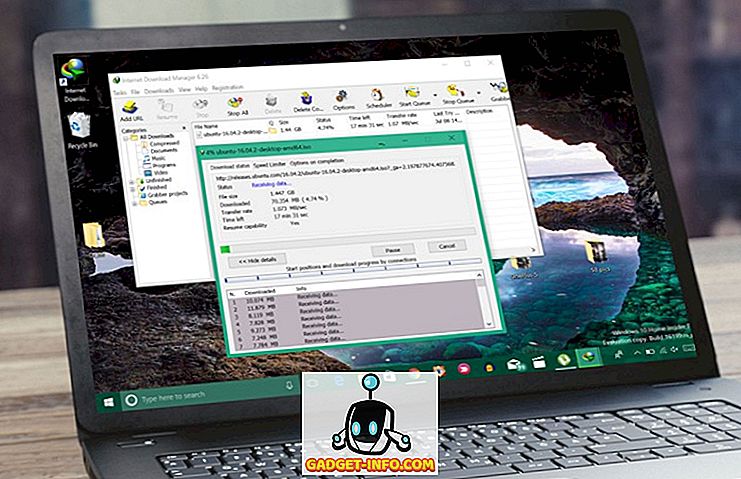Наистина е учудващо колко време отне на Apple да донесе проста функция, която потребителите са искали от векове. Искам да кажа до iOS 11, потребителите не са били в състояние да видите favicon в Safari, което е нещо, което ме подслушва много. За щастие, iOS 12 носи подкрепа за favicon и това е едно от онези малки неща, които ми доставят много радост. Това каза, поради някаква причина favicon в Safari не е разрешен по подразбиране и трябва да го активирате ръчно. Тъй като Apple не споменава favicon навсякъде в Safari, не е толкова лесно как да ги активирате. Ето защо, за да направим нещата по-лесни за нашите читатели, въвеждаме този елегантен урок, където ще ви покажем как да активирате favicon в Safari в iOS 12:
Активиране на Favicon в Safari в iOS 12
Забележка: Ние използваме iPhone X, за да демонстрираме този урок, че функцията ще работи на всеки iPhone, стига да работи на iOS 12.
Ако сте дълго време потребител на iOS, знаете, че Apple обича да скрива специфичните за приложението настройки в основното си приложение за настройки. Същото важи и за специфичните настройки на Safari, следователно, за да активирате favicon, ще трябва да използвате приложенията за настройки. Просто следвайте стъпките, дадени по-долу и ще можете да го направите след няколко секунди. Този ще бъде кратък урок:
- Отворете приложението Настройки и след това натиснете Safari.
2. Тук превъртете надолу, за да намерите опцията „Покажи иконите в раздели“ и я активирайте.
3. Това е всичко. Сега трябва да можете да виждате favicon във вашите раздели в Safari, както е показано на картинката по-долу.
Активиране на Favicon в Safari в macOS Mojave
- Разрешаването на Favicon в Safari в macOS Mojave е дори по-лесно, отколкото на iOS 12. Първо отворете Safari и след това натиснете клавишната комбинация “Command + Comma”, за да отворите панела Preferences. Тук докоснете менюто Tabs.
2. В менюто Tabs разрешете последната опция, която гласи: „Показване на иконите на уебсайтовете в раздели“ . Това е всичко, вече сте активирали Favicon в Safari.
3. На снимките по-долу можете да видите как изглеждат вашите Safari Tabs преди и след активирането на Favicon.
Насладете се на уеб сайта Favicon в браузъра Safari
Възможността да се показва favicon е липсвала в Safari от самото му създаване и беше една от най-търсените от потребителя функции за приложението. С iOS 12 и macOS Mojave, Apple най-накрая предостави на потребителите това, което искаха. Обичам тази функция, но какво ще кажете за вас? Смятате ли, че favicon подкрепата в Safari има някаква разлика или това изобщо не ви засяга? Кажете ни, като пишете в раздела за коментари по-долу.